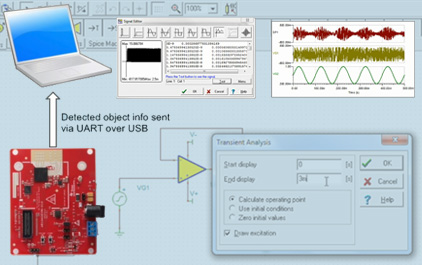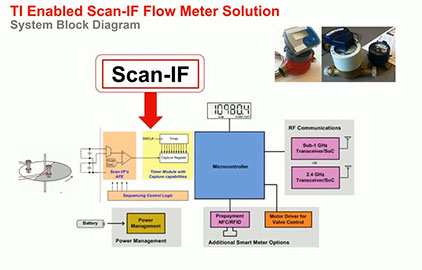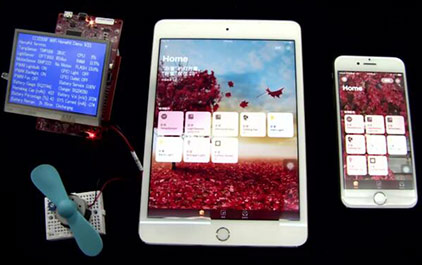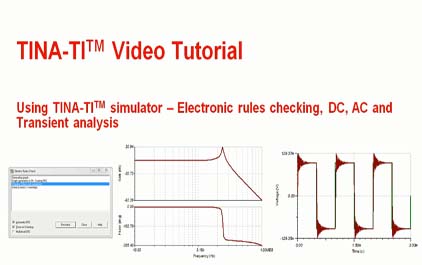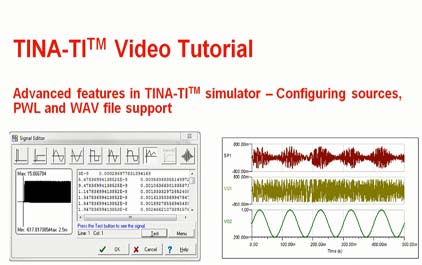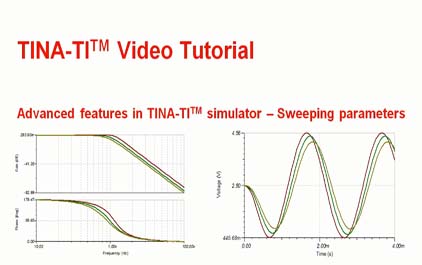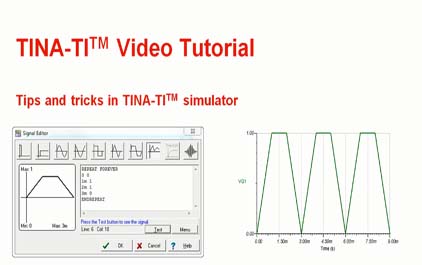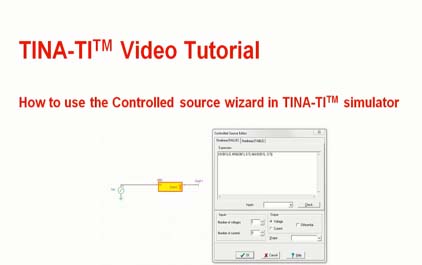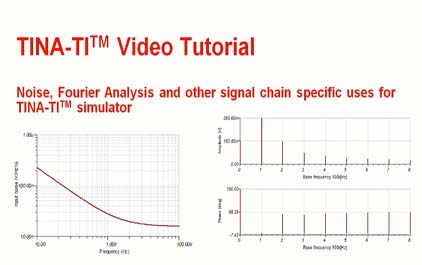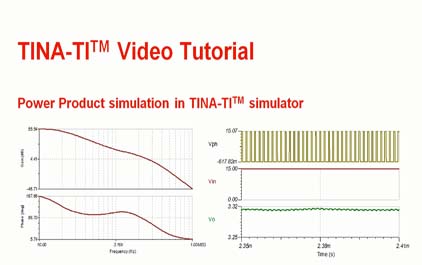TINA-TI(TM)模拟器的提示和技巧
Loading the player...
将在30s后自动为您播放下一课程
欢迎观看本段有关 TINA-TI 的视频教程。 TINA-TI 是德州仪器 (TI) 提供的 免费 SPICE 仿真器。 在本视频中,我们将要 展示几个 可用于改善 TINA-TI 使用的 提示和技巧。 其中一些提示未记录在 TINA-TI 帮助 页面中。 让我们看一看我目前 已经创建好的电路。 我将要对这个电路 运行瞬态分析, 而且我们将要在 图表窗口中 看一看产生的波形。 对于 TINA-TI 的 默认操作是 让所有曲线显示在 一组轴上。 为了查看单独的 各条曲线, 我们需要单击 View、Separate curves。 不过,您可以 使用一个技巧 促使这在您 每次运行仿真时 自动发生。 那就是在您的 输出波形 名称的末尾 添加冒号 1。 在本例中,我将要编辑 输出波形 V0。 我将要重命名它为 V0:1。 我将要重新运行 瞬态分析, 而且将要 看一看曲线 在仿真完成后 会是什么样子。 当仿真结束时, 您可以看到, 曲线已经 自动分离。 在许多情况下,我们想要 看一看仿真的一个区域, 而非整个仿真。 您可以使用缩放键 做到这一点, 也可以通过更改轴 做到这一点。 在本例中, 我将更改 时间轴以设置某个 我想要查看的时间段。 我将要看一看 2.4 毫秒至 2.5 毫秒。 现在,我们将仅查看 我们的波形中的 2.4 至 2.5 毫秒。 如果我们每次仿真时 只想查看这个部分, 则我们可以更改 TINA-TI 中的一个选项。 在 Analysis、Options 下面, 有一个 Remember diagram setting 选项。 我将单击该选项,而且 我们将重新运行仿真。 在本例中,TINA-TI 将 仅显示 我们设置的区域。 所以,仿真 仅显示 从 2.4 毫秒至 2.5 毫秒的信息。 不过,这里存在一个风险。 但是,您肯定会 非常小心。 该风险就是,如果您 更改仿真,使 2.4 毫秒至 2.5 毫秒要么 没有任何数据, 要么不存在于仿真中,则您 将得到一个空白仿真 屏幕。 另外,如果您重新运行分析 并使用 Preview 按钮来 查看信息, 您将注意到,屏幕 也是空白的。 这会让一些用户 感到有一点惊慌。 只要记住,当您使用 保存图表设置时, 您必须有数据 通过您预设的 窗口。 TINA-TI 中的 另一个功能是 自动保存功能。 不过,很多人不喜欢 使用自动保存功能, 而且它在 TINA-TI 中的位置 不容易找到。 它实际上位于 View、Options 下面。 如果您单击 View、Options, 您将注意到 这里有一个自动保存间隔, 而且它目前被默认 设置为 5 分钟。 如果您想要 禁用它,只需 将值设为 0 分钟即可, 而且这会禁用自动保存功能。 TINA-TI 中的另一个 出色功能是分段线性源。 在此,我将要向您展示 一个分段线性源的 示例。 只需运行快速 瞬态分析, 您就能看到波形 是什么样子。 我们可以在源中 编辑该波形。 不过,很多时候, 我们希望 定制波形具有 周期性。 实际上,这一点在 TINA-TI 中 比较容易做到。 我们只需依次添加关键字 Repeat Forever 和 EndRepeat, 即可让 该信号 具有周期性。 您单击 Test,仍会 得到同一波形。 不过,当我们 这次仿真时, 您将注意到,我们现在有 我们所使用的 分段线性信息的 一个周期性波形。 分段线性源 也会有 输入自文件的 信息。 如果您右键单击,便可 打开一个文件 并加载时间值对。 如果那是数据,则您可以再次将 Repeat Forever 和 End Repeat 关键字置于其周围, 从而让该数据 也具有周期性。 如果您正在进行故障排除, 则这可以帮助您。 您会多次得到 TINA-TI 中有不规则 电路这个错误。 我将要向您展示 其中一个 最常见错误的示例。 您可以从电路中看到, 我们有两个连在一起的 电容器。 不过,此节点,即 Vout 节点,没有通过 这两个器件接地的 直接路径。 在标准 SPICE 仿真器中, 我们有一个 将连接至每个节点的 [G-man] 函数。 不过,在 TINA-TI 中, 默认情况下,分流电导 已设为 0。 因此,如果我对 此电路进行分析, 您将会看到,我得到了 不规则电路。 要解决此问题,只需 进入 Analysis、 Set Analysis Parameters 选项,然后将 分流电导设为一个 极小值即可。 在本例中,即 -12。 现在,当我再次运行 分析时,错误不见了。 当人们试图将模型 导入 TINA-TI 中时, 我们会遇到很多问题。 这是我们发现的其中 许多问题的总结。 左侧列出的第一个问题是, 自然对数是 TINA-TI 中的对数。 而且对数底 10 是对数 10。 在某些仿真器中, LN 是自然对数。 这会导致 TINA-TI 不会 如您所预期的那样运行。 偶尔,我们会发现 把脱字号而非 *-* 作为 此符号以进行 自乘的模型。 在 TINA-TI 中, *-* 是首选方法。 TINA-TI 中 不支持 反双曲正弦函数。 不过,您可以使用此处 所列的 .FUNC 语句 正确表现该函数,而且 只需将其添加至 导入的模型并 重命名即可。 反双曲正弦在模型中 被实例化 以使用该函数。 TINA-TI 中不支持 PSPICE 砷化镓 FET 模型。 我之所以提出这一点,是因为 人们对氮化镓器件 很有兴趣,而且很多氮化镓 器件确实使用 GASFET 模型。 不过,这些模型无法被 转化到 TINA-TI 中。 您将多次看到 SPICE 仿真器中 支持的网络名 和文件名。 TINA-TI 支持将加号、 减号和美元符号 作为网络名。 不过,TINA-TI 不支持将 斜杠、星号、等号、 小于号、大于号、 左括号和 右括号作为 网络名。 这些符号会导致错误。 您将需要在您尝试 导入的 SPICE 模型中 替换它们。 还有其他几件事关乎 运行 TINA-TI 的微妙之处。 DMM 会显示 电路而非 特定节点的 发生器频率。 因此,它并不测量 节点处的频率。 它只显示电路中的 任何电路发生器的 频率。 我会建议您避免 使用输入或插入 输出。 这些是 TINA-TI 中 留存许久的 旧有属性。 它们可能会令人困惑。 如果您习惯使用单一来源 和单一仪表 作为您的输入 和输出, 则使用和理解它们 会有一点困难。 我会建议您将一个源 用作输入,并将一个 仪表用作输出。 还有另一个令人困惑的方面, 即在将模型导入 TINA-TI 中时,很多时候 我们没有子电路, 而是有 .MODEL 语句。 例如,在本例中,我们 有一个其中有 .MODEL 语句的二极管模型。 我将要向您展示 新的宏向导 会对这样一个模型做什么。 为简洁起见,我将 称之为二极管。 我将要从位于我的 桌面上的文件导入它。 您会注意到,屏幕眼下在 新的宏向导中 变成空白屏幕了。 这里不存在问题。 新的宏向导已将之 识别为一个 .MODEL 文件,并且已经关联了 所有您需要 与之关联的信息。 它只是不向您提供 查看网络列表 或选择符号的 选项。 所以,您只需 单击 Next 按钮, 即可看到 .TSM 文件已创建。 所以我将要对其进行保存。 然后,我将要把它 放置到原理图中。 您可以看到,我现在 有 D1 二极管。 不过,该宏将看起来 与正常宏 很不一样。 现在,我们有与一些 宏引脚相连的 实际 diode. 模型。 所以,如果我们 左键双击节点, 您将注意到, ZZ83A 出现了。 我们单击省略号, 出现了 导入文件的 参数。 现在,为了从其中 出来,您仍然 需要关闭宏,就像您 任何时候 打开宏时所做的一样。 这就是导入 .MODEL 文件或 .MODEL 语句与导入 .SUBCIRCUIT 语句的差异。 TINA-TI 中另一个 未得到充分利用的 功能是搜索功能。 正是这里的这个小手 在您将鼠标悬停其上时, 给出查找组件的命令。 如果您单击它, 一个界面随即出现, 且它会要您给出 待查找的组件。 如果您在寻找 逻辑门, 您可能需要输入它的 7400 序列号,并进行搜索。 您可以看到,有一个对应于 SN7404 的 TINA 宏。 您只需双击它,即可 放置逆变器。 您也可以通过 使用某个组件的 一部分来 搜索该组件。 比如说,您想要查看哪些 555 计时器可用, 只需输入 555 并进行搜索即可。 您将注意到,您会得到 一个很长的列表, 因为 555 被包含在 一些内置的 双极模型中。 但是,如果您向下滚动, 将会看到 SE555 在这里。 您还将注意到 SPICE 宏 与 TINA 模型 之间的差异。 TINA 模型意味着 器件已由 DesignSoft 内置到 TINA 中。 SPICE 宏意味着它已由 德州仪器 (TI) 导入。 因此,这会是对应于 TLC555 的 德州仪器 (TI) 宏,而这是 由其他供应商 提供的 DesignSoft 内置的 SE555 宏。 您只需单击这些 即可放置它。 在本视频中,我们展示了 几个您可以 在 TINA-TI 中使用的 提示和技巧。 我们也讲解了在尝试 导入其他供应商的 模型时会出现的 几个问题。 我们还介绍了一些 我们在 TINA-TI 中发现的 比较常见的错误, 如不规则电路。 我们也向您展示了如何 让 PWL 波形具有周期性。 感谢您的关注。
欢迎观看本段有关 TINA-TI 的视频教程。 TINA-TI 是德州仪器 (TI) 提供的 免费 SPICE 仿真器。 在本视频中,我们将要 展示几个 可用于改善 TINA-TI 使用的 提示和技巧。 其中一些提示未记录在 TINA-TI 帮助 页面中。 让我们看一看我目前 已经创建好的电路。 我将要对这个电路 运行瞬态分析, 而且我们将要在 图表窗口中 看一看产生的波形。 对于 TINA-TI 的 默认操作是 让所有曲线显示在 一组轴上。 为了查看单独的 各条曲线, 我们需要单击 View、Separate curves。 不过,您可以 使用一个技巧 促使这在您 每次运行仿真时 自动发生。 那就是在您的 输出波形 名称的末尾 添加冒号 1。 在本例中,我将要编辑 输出波形 V0。 我将要重命名它为 V0:1。 我将要重新运行 瞬态分析, 而且将要 看一看曲线 在仿真完成后 会是什么样子。 当仿真结束时, 您可以看到, 曲线已经 自动分离。 在许多情况下,我们想要 看一看仿真的一个区域, 而非整个仿真。 您可以使用缩放键 做到这一点, 也可以通过更改轴 做到这一点。 在本例中, 我将更改 时间轴以设置某个 我想要查看的时间段。 我将要看一看 2.4 毫秒至 2.5 毫秒。 现在,我们将仅查看 我们的波形中的 2.4 至 2.5 毫秒。 如果我们每次仿真时 只想查看这个部分, 则我们可以更改 TINA-TI 中的一个选项。 在 Analysis、Options 下面, 有一个 Remember diagram setting 选项。 我将单击该选项,而且 我们将重新运行仿真。 在本例中,TINA-TI 将 仅显示 我们设置的区域。 所以,仿真 仅显示 从 2.4 毫秒至 2.5 毫秒的信息。 不过,这里存在一个风险。 但是,您肯定会 非常小心。 该风险就是,如果您 更改仿真,使 2.4 毫秒至 2.5 毫秒要么 没有任何数据, 要么不存在于仿真中,则您 将得到一个空白仿真 屏幕。 另外,如果您重新运行分析 并使用 Preview 按钮来 查看信息, 您将注意到,屏幕 也是空白的。 这会让一些用户 感到有一点惊慌。 只要记住,当您使用 保存图表设置时, 您必须有数据 通过您预设的 窗口。 TINA-TI 中的 另一个功能是 自动保存功能。 不过,很多人不喜欢 使用自动保存功能, 而且它在 TINA-TI 中的位置 不容易找到。 它实际上位于 View、Options 下面。 如果您单击 View、Options, 您将注意到 这里有一个自动保存间隔, 而且它目前被默认 设置为 5 分钟。 如果您想要 禁用它,只需 将值设为 0 分钟即可, 而且这会禁用自动保存功能。 TINA-TI 中的另一个 出色功能是分段线性源。 在此,我将要向您展示 一个分段线性源的 示例。 只需运行快速 瞬态分析, 您就能看到波形 是什么样子。 我们可以在源中 编辑该波形。 不过,很多时候, 我们希望 定制波形具有 周期性。 实际上,这一点在 TINA-TI 中 比较容易做到。 我们只需依次添加关键字 Repeat Forever 和 EndRepeat, 即可让 该信号 具有周期性。 您单击 Test,仍会 得到同一波形。 不过,当我们 这次仿真时, 您将注意到,我们现在有 我们所使用的 分段线性信息的 一个周期性波形。 分段线性源 也会有 输入自文件的 信息。 如果您右键单击,便可 打开一个文件 并加载时间值对。 如果那是数据,则您可以再次将 Repeat Forever 和 End Repeat 关键字置于其周围, 从而让该数据 也具有周期性。 如果您正在进行故障排除, 则这可以帮助您。 您会多次得到 TINA-TI 中有不规则 电路这个错误。 我将要向您展示 其中一个 最常见错误的示例。 您可以从电路中看到, 我们有两个连在一起的 电容器。 不过,此节点,即 Vout 节点,没有通过 这两个器件接地的 直接路径。 在标准 SPICE 仿真器中, 我们有一个 将连接至每个节点的 [G-man] 函数。 不过,在 TINA-TI 中, 默认情况下,分流电导 已设为 0。 因此,如果我对 此电路进行分析, 您将会看到,我得到了 不规则电路。 要解决此问题,只需 进入 Analysis、 Set Analysis Parameters 选项,然后将 分流电导设为一个 极小值即可。 在本例中,即 -12。 现在,当我再次运行 分析时,错误不见了。 当人们试图将模型 导入 TINA-TI 中时, 我们会遇到很多问题。 这是我们发现的其中 许多问题的总结。 左侧列出的第一个问题是, 自然对数是 TINA-TI 中的对数。 而且对数底 10 是对数 10。 在某些仿真器中, LN 是自然对数。 这会导致 TINA-TI 不会 如您所预期的那样运行。 偶尔,我们会发现 把脱字号而非 *-* 作为 此符号以进行 自乘的模型。 在 TINA-TI 中, *-* 是首选方法。 TINA-TI 中 不支持 反双曲正弦函数。 不过,您可以使用此处 所列的 .FUNC 语句 正确表现该函数,而且 只需将其添加至 导入的模型并 重命名即可。 反双曲正弦在模型中 被实例化 以使用该函数。 TINA-TI 中不支持 PSPICE 砷化镓 FET 模型。 我之所以提出这一点,是因为 人们对氮化镓器件 很有兴趣,而且很多氮化镓 器件确实使用 GASFET 模型。 不过,这些模型无法被 转化到 TINA-TI 中。 您将多次看到 SPICE 仿真器中 支持的网络名 和文件名。 TINA-TI 支持将加号、 减号和美元符号 作为网络名。 不过,TINA-TI 不支持将 斜杠、星号、等号、 小于号、大于号、 左括号和 右括号作为 网络名。 这些符号会导致错误。 您将需要在您尝试 导入的 SPICE 模型中 替换它们。 还有其他几件事关乎 运行 TINA-TI 的微妙之处。 DMM 会显示 电路而非 特定节点的 发生器频率。 因此,它并不测量 节点处的频率。 它只显示电路中的 任何电路发生器的 频率。 我会建议您避免 使用输入或插入 输出。 这些是 TINA-TI 中 留存许久的 旧有属性。 它们可能会令人困惑。 如果您习惯使用单一来源 和单一仪表 作为您的输入 和输出, 则使用和理解它们 会有一点困难。 我会建议您将一个源 用作输入,并将一个 仪表用作输出。 还有另一个令人困惑的方面, 即在将模型导入 TINA-TI 中时,很多时候 我们没有子电路, 而是有 .MODEL 语句。 例如,在本例中,我们 有一个其中有 .MODEL 语句的二极管模型。 我将要向您展示 新的宏向导 会对这样一个模型做什么。 为简洁起见,我将 称之为二极管。 我将要从位于我的 桌面上的文件导入它。 您会注意到,屏幕眼下在 新的宏向导中 变成空白屏幕了。 这里不存在问题。 新的宏向导已将之 识别为一个 .MODEL 文件,并且已经关联了 所有您需要 与之关联的信息。 它只是不向您提供 查看网络列表 或选择符号的 选项。 所以,您只需 单击 Next 按钮, 即可看到 .TSM 文件已创建。 所以我将要对其进行保存。 然后,我将要把它 放置到原理图中。 您可以看到,我现在 有 D1 二极管。 不过,该宏将看起来 与正常宏 很不一样。 现在,我们有与一些 宏引脚相连的 实际 diode. 模型。 所以,如果我们 左键双击节点, 您将注意到, ZZ83A 出现了。 我们单击省略号, 出现了 导入文件的 参数。 现在,为了从其中 出来,您仍然 需要关闭宏,就像您 任何时候 打开宏时所做的一样。 这就是导入 .MODEL 文件或 .MODEL 语句与导入 .SUBCIRCUIT 语句的差异。 TINA-TI 中另一个 未得到充分利用的 功能是搜索功能。 正是这里的这个小手 在您将鼠标悬停其上时, 给出查找组件的命令。 如果您单击它, 一个界面随即出现, 且它会要您给出 待查找的组件。 如果您在寻找 逻辑门, 您可能需要输入它的 7400 序列号,并进行搜索。 您可以看到,有一个对应于 SN7404 的 TINA 宏。 您只需双击它,即可 放置逆变器。 您也可以通过 使用某个组件的 一部分来 搜索该组件。 比如说,您想要查看哪些 555 计时器可用, 只需输入 555 并进行搜索即可。 您将注意到,您会得到 一个很长的列表, 因为 555 被包含在 一些内置的 双极模型中。 但是,如果您向下滚动, 将会看到 SE555 在这里。 您还将注意到 SPICE 宏 与 TINA 模型 之间的差异。 TINA 模型意味着 器件已由 DesignSoft 内置到 TINA 中。 SPICE 宏意味着它已由 德州仪器 (TI) 导入。 因此,这会是对应于 TLC555 的 德州仪器 (TI) 宏,而这是 由其他供应商 提供的 DesignSoft 内置的 SE555 宏。 您只需单击这些 即可放置它。 在本视频中,我们展示了 几个您可以 在 TINA-TI 中使用的 提示和技巧。 我们也讲解了在尝试 导入其他供应商的 模型时会出现的 几个问题。 我们还介绍了一些 我们在 TINA-TI 中发现的 比较常见的错误, 如不规则电路。 我们也向您展示了如何 让 PWL 波形具有周期性。 感谢您的关注。
欢迎观看本段有关 TINA-TI 的视频教程。
TINA-TI 是德州仪器 (TI) 提供的 免费 SPICE 仿真器。
在本视频中,我们将要 展示几个
可用于改善 TINA-TI 使用的
提示和技巧。
其中一些提示未记录在 TINA-TI 帮助
页面中。
让我们看一看我目前 已经创建好的电路。
我将要对这个电路 运行瞬态分析,
而且我们将要在 图表窗口中
看一看产生的波形。
对于 TINA-TI 的 默认操作是
让所有曲线显示在 一组轴上。
为了查看单独的 各条曲线,
我们需要单击 View、Separate curves。
不过,您可以 使用一个技巧
促使这在您 每次运行仿真时
自动发生。
那就是在您的 输出波形
名称的末尾 添加冒号 1。
在本例中,我将要编辑 输出波形 V0。
我将要重命名它为 V0:1。
我将要重新运行 瞬态分析,
而且将要 看一看曲线
在仿真完成后 会是什么样子。
当仿真结束时, 您可以看到,
曲线已经 自动分离。
在许多情况下,我们想要 看一看仿真的一个区域,
而非整个仿真。
您可以使用缩放键 做到这一点,
也可以通过更改轴 做到这一点。
在本例中, 我将更改
时间轴以设置某个 我想要查看的时间段。
我将要看一看 2.4 毫秒至
2.5 毫秒。
现在,我们将仅查看 我们的波形中的
2.4 至 2.5 毫秒。
如果我们每次仿真时 只想查看这个部分,
则我们可以更改 TINA-TI 中的一个选项。
在 Analysis、Options 下面, 有一个 Remember diagram
setting 选项。
我将单击该选项,而且 我们将重新运行仿真。
在本例中,TINA-TI 将 仅显示
我们设置的区域。
所以,仿真 仅显示
从 2.4 毫秒至 2.5 毫秒的信息。
不过,这里存在一个风险。
但是,您肯定会 非常小心。
该风险就是,如果您 更改仿真,使 2.4 毫秒至
2.5 毫秒要么 没有任何数据,
要么不存在于仿真中,则您 将得到一个空白仿真
屏幕。
另外,如果您重新运行分析 并使用 Preview
按钮来 查看信息,
您将注意到,屏幕 也是空白的。
这会让一些用户 感到有一点惊慌。
只要记住,当您使用 保存图表设置时,
您必须有数据 通过您预设的
窗口。
TINA-TI 中的 另一个功能是
自动保存功能。
不过,很多人不喜欢 使用自动保存功能,
而且它在 TINA-TI 中的位置
不容易找到。
它实际上位于 View、Options 下面。
如果您单击 View、Options, 您将注意到
这里有一个自动保存间隔,
而且它目前被默认 设置为 5 分钟。
如果您想要 禁用它,只需
将值设为 0 分钟即可,
而且这会禁用自动保存功能。
TINA-TI 中的另一个 出色功能是分段线性源。
在此,我将要向您展示 一个分段线性源的
示例。
只需运行快速 瞬态分析,
您就能看到波形 是什么样子。
我们可以在源中 编辑该波形。
不过,很多时候, 我们希望
定制波形具有 周期性。
实际上,这一点在 TINA-TI 中 比较容易做到。
我们只需依次添加关键字 Repeat Forever 和 EndRepeat,
即可让 该信号
具有周期性。
您单击 Test,仍会 得到同一波形。
不过,当我们 这次仿真时,
您将注意到,我们现在有 我们所使用的
分段线性信息的 一个周期性波形。
分段线性源 也会有
输入自文件的 信息。
如果您右键单击,便可 打开一个文件
并加载时间值对。
如果那是数据,则您可以再次将 Repeat Forever 和 End Repeat
关键字置于其周围, 从而让该数据
也具有周期性。
如果您正在进行故障排除, 则这可以帮助您。
您会多次得到 TINA-TI 中有不规则
电路这个错误。
我将要向您展示 其中一个
最常见错误的示例。
您可以从电路中看到, 我们有两个连在一起的
电容器。
不过,此节点,即 Vout 节点,没有通过
这两个器件接地的 直接路径。
在标准 SPICE 仿真器中, 我们有一个 将连接至每个节点的
[G-man] 函数。
不过,在 TINA-TI 中, 默认情况下,分流电导
已设为 0。
因此,如果我对 此电路进行分析,
您将会看到,我得到了 不规则电路。
要解决此问题,只需 进入 Analysis、
Set Analysis Parameters 选项,然后将
分流电导设为一个 极小值即可。
在本例中,即 -12。
现在,当我再次运行 分析时,错误不见了。
当人们试图将模型 导入 TINA-TI 中时,
我们会遇到很多问题。
这是我们发现的其中 许多问题的总结。
左侧列出的第一个问题是, 自然对数是 TINA-TI 中的对数。
而且对数底 10 是对数 10。
在某些仿真器中, LN 是自然对数。
这会导致 TINA-TI 不会 如您所预期的那样运行。
偶尔,我们会发现 把脱字号而非
*-* 作为 此符号以进行
自乘的模型。
在 TINA-TI 中, *-* 是首选方法。
TINA-TI 中 不支持
反双曲正弦函数。
不过,您可以使用此处 所列的 .FUNC 语句
正确表现该函数,而且 只需将其添加至
导入的模型并 重命名即可。
反双曲正弦在模型中 被实例化
以使用该函数。
TINA-TI 中不支持 PSPICE 砷化镓
FET 模型。
我之所以提出这一点,是因为 人们对氮化镓器件
很有兴趣,而且很多氮化镓 器件确实使用 GASFET 模型。
不过,这些模型无法被 转化到 TINA-TI 中。
您将多次看到 SPICE 仿真器中
支持的网络名 和文件名。
TINA-TI 支持将加号、 减号和美元符号
作为网络名。
不过,TINA-TI 不支持将 斜杠、星号、等号、
小于号、大于号、 左括号和
右括号作为 网络名。
这些符号会导致错误。
您将需要在您尝试 导入的 SPICE 模型中
替换它们。
还有其他几件事关乎 运行 TINA-TI 的微妙之处。
DMM 会显示 电路而非
特定节点的 发生器频率。
因此,它并不测量 节点处的频率。
它只显示电路中的 任何电路发生器的
频率。
我会建议您避免 使用输入或插入
输出。
这些是 TINA-TI 中 留存许久的
旧有属性。
它们可能会令人困惑。
如果您习惯使用单一来源 和单一仪表
作为您的输入 和输出,
则使用和理解它们 会有一点困难。
我会建议您将一个源 用作输入,并将一个
仪表用作输出。
还有另一个令人困惑的方面, 即在将模型导入
TINA-TI 中时,很多时候 我们没有子电路,
而是有 .MODEL 语句。
例如,在本例中,我们 有一个其中有 .MODEL
语句的二极管模型。
我将要向您展示 新的宏向导
会对这样一个模型做什么。
为简洁起见,我将 称之为二极管。
我将要从位于我的 桌面上的文件导入它。
您会注意到,屏幕眼下在 新的宏向导中
变成空白屏幕了。
这里不存在问题。
新的宏向导已将之 识别为一个 .MODEL
文件,并且已经关联了 所有您需要
与之关联的信息。
它只是不向您提供 查看网络列表
或选择符号的 选项。
所以,您只需 单击 Next 按钮,
即可看到 .TSM 文件已创建。
所以我将要对其进行保存。
然后,我将要把它 放置到原理图中。
您可以看到,我现在 有 D1 二极管。
不过,该宏将看起来 与正常宏
很不一样。
现在,我们有与一些 宏引脚相连的
实际 diode. 模型。
所以,如果我们 左键双击节点,
您将注意到, ZZ83A 出现了。
我们单击省略号, 出现了
导入文件的 参数。
现在,为了从其中 出来,您仍然
需要关闭宏,就像您 任何时候
打开宏时所做的一样。
这就是导入 .MODEL 文件或 .MODEL
语句与导入 .SUBCIRCUIT 语句的差异。
TINA-TI 中另一个 未得到充分利用的
功能是搜索功能。
正是这里的这个小手 在您将鼠标悬停其上时,
给出查找组件的命令。
如果您单击它, 一个界面随即出现,
且它会要您给出 待查找的组件。
如果您在寻找 逻辑门,
您可能需要输入它的 7400 序列号,并进行搜索。
您可以看到,有一个对应于 SN7404 的 TINA 宏。
您只需双击它,即可 放置逆变器。
您也可以通过 使用某个组件的
一部分来 搜索该组件。
比如说,您想要查看哪些 555 计时器可用,
只需输入 555 并进行搜索即可。
您将注意到,您会得到 一个很长的列表,
因为 555 被包含在 一些内置的
双极模型中。
但是,如果您向下滚动, 将会看到 SE555 在这里。
您还将注意到 SPICE 宏 与 TINA 模型
之间的差异。
TINA 模型意味着 器件已由 DesignSoft
内置到 TINA 中。
SPICE 宏意味着它已由 德州仪器 (TI) 导入。
因此,这会是对应于 TLC555 的
德州仪器 (TI) 宏,而这是 由其他供应商
提供的 DesignSoft 内置的 SE555 宏。
您只需单击这些 即可放置它。
在本视频中,我们展示了 几个您可以
在 TINA-TI 中使用的 提示和技巧。
我们也讲解了在尝试 导入其他供应商的
模型时会出现的 几个问题。
我们还介绍了一些 我们在 TINA-TI 中发现的
比较常见的错误, 如不规则电路。
我们也向您展示了如何 让 PWL 波形具有周期性。
感谢您的关注。
欢迎观看本段有关 TINA-TI 的视频教程。 TINA-TI 是德州仪器 (TI) 提供的 免费 SPICE 仿真器。 在本视频中,我们将要 展示几个 可用于改善 TINA-TI 使用的 提示和技巧。 其中一些提示未记录在 TINA-TI 帮助 页面中。 让我们看一看我目前 已经创建好的电路。 我将要对这个电路 运行瞬态分析, 而且我们将要在 图表窗口中 看一看产生的波形。 对于 TINA-TI 的 默认操作是 让所有曲线显示在 一组轴上。 为了查看单独的 各条曲线, 我们需要单击 View、Separate curves。 不过,您可以 使用一个技巧 促使这在您 每次运行仿真时 自动发生。 那就是在您的 输出波形 名称的末尾 添加冒号 1。 在本例中,我将要编辑 输出波形 V0。 我将要重命名它为 V0:1。 我将要重新运行 瞬态分析, 而且将要 看一看曲线 在仿真完成后 会是什么样子。 当仿真结束时, 您可以看到, 曲线已经 自动分离。 在许多情况下,我们想要 看一看仿真的一个区域, 而非整个仿真。 您可以使用缩放键 做到这一点, 也可以通过更改轴 做到这一点。 在本例中, 我将更改 时间轴以设置某个 我想要查看的时间段。 我将要看一看 2.4 毫秒至 2.5 毫秒。 现在,我们将仅查看 我们的波形中的 2.4 至 2.5 毫秒。 如果我们每次仿真时 只想查看这个部分, 则我们可以更改 TINA-TI 中的一个选项。 在 Analysis、Options 下面, 有一个 Remember diagram setting 选项。 我将单击该选项,而且 我们将重新运行仿真。 在本例中,TINA-TI 将 仅显示 我们设置的区域。 所以,仿真 仅显示 从 2.4 毫秒至 2.5 毫秒的信息。 不过,这里存在一个风险。 但是,您肯定会 非常小心。 该风险就是,如果您 更改仿真,使 2.4 毫秒至 2.5 毫秒要么 没有任何数据, 要么不存在于仿真中,则您 将得到一个空白仿真 屏幕。 另外,如果您重新运行分析 并使用 Preview 按钮来 查看信息, 您将注意到,屏幕 也是空白的。 这会让一些用户 感到有一点惊慌。 只要记住,当您使用 保存图表设置时, 您必须有数据 通过您预设的 窗口。 TINA-TI 中的 另一个功能是 自动保存功能。 不过,很多人不喜欢 使用自动保存功能, 而且它在 TINA-TI 中的位置 不容易找到。 它实际上位于 View、Options 下面。 如果您单击 View、Options, 您将注意到 这里有一个自动保存间隔, 而且它目前被默认 设置为 5 分钟。 如果您想要 禁用它,只需 将值设为 0 分钟即可, 而且这会禁用自动保存功能。 TINA-TI 中的另一个 出色功能是分段线性源。 在此,我将要向您展示 一个分段线性源的 示例。 只需运行快速 瞬态分析, 您就能看到波形 是什么样子。 我们可以在源中 编辑该波形。 不过,很多时候, 我们希望 定制波形具有 周期性。 实际上,这一点在 TINA-TI 中 比较容易做到。 我们只需依次添加关键字 Repeat Forever 和 EndRepeat, 即可让 该信号 具有周期性。 您单击 Test,仍会 得到同一波形。 不过,当我们 这次仿真时, 您将注意到,我们现在有 我们所使用的 分段线性信息的 一个周期性波形。 分段线性源 也会有 输入自文件的 信息。 如果您右键单击,便可 打开一个文件 并加载时间值对。 如果那是数据,则您可以再次将 Repeat Forever 和 End Repeat 关键字置于其周围, 从而让该数据 也具有周期性。 如果您正在进行故障排除, 则这可以帮助您。 您会多次得到 TINA-TI 中有不规则 电路这个错误。 我将要向您展示 其中一个 最常见错误的示例。 您可以从电路中看到, 我们有两个连在一起的 电容器。 不过,此节点,即 Vout 节点,没有通过 这两个器件接地的 直接路径。 在标准 SPICE 仿真器中, 我们有一个 将连接至每个节点的 [G-man] 函数。 不过,在 TINA-TI 中, 默认情况下,分流电导 已设为 0。 因此,如果我对 此电路进行分析, 您将会看到,我得到了 不规则电路。 要解决此问题,只需 进入 Analysis、 Set Analysis Parameters 选项,然后将 分流电导设为一个 极小值即可。 在本例中,即 -12。 现在,当我再次运行 分析时,错误不见了。 当人们试图将模型 导入 TINA-TI 中时, 我们会遇到很多问题。 这是我们发现的其中 许多问题的总结。 左侧列出的第一个问题是, 自然对数是 TINA-TI 中的对数。 而且对数底 10 是对数 10。 在某些仿真器中, LN 是自然对数。 这会导致 TINA-TI 不会 如您所预期的那样运行。 偶尔,我们会发现 把脱字号而非 *-* 作为 此符号以进行 自乘的模型。 在 TINA-TI 中, *-* 是首选方法。 TINA-TI 中 不支持 反双曲正弦函数。 不过,您可以使用此处 所列的 .FUNC 语句 正确表现该函数,而且 只需将其添加至 导入的模型并 重命名即可。 反双曲正弦在模型中 被实例化 以使用该函数。 TINA-TI 中不支持 PSPICE 砷化镓 FET 模型。 我之所以提出这一点,是因为 人们对氮化镓器件 很有兴趣,而且很多氮化镓 器件确实使用 GASFET 模型。 不过,这些模型无法被 转化到 TINA-TI 中。 您将多次看到 SPICE 仿真器中 支持的网络名 和文件名。 TINA-TI 支持将加号、 减号和美元符号 作为网络名。 不过,TINA-TI 不支持将 斜杠、星号、等号、 小于号、大于号、 左括号和 右括号作为 网络名。 这些符号会导致错误。 您将需要在您尝试 导入的 SPICE 模型中 替换它们。 还有其他几件事关乎 运行 TINA-TI 的微妙之处。 DMM 会显示 电路而非 特定节点的 发生器频率。 因此,它并不测量 节点处的频率。 它只显示电路中的 任何电路发生器的 频率。 我会建议您避免 使用输入或插入 输出。 这些是 TINA-TI 中 留存许久的 旧有属性。 它们可能会令人困惑。 如果您习惯使用单一来源 和单一仪表 作为您的输入 和输出, 则使用和理解它们 会有一点困难。 我会建议您将一个源 用作输入,并将一个 仪表用作输出。 还有另一个令人困惑的方面, 即在将模型导入 TINA-TI 中时,很多时候 我们没有子电路, 而是有 .MODEL 语句。 例如,在本例中,我们 有一个其中有 .MODEL 语句的二极管模型。 我将要向您展示 新的宏向导 会对这样一个模型做什么。 为简洁起见,我将 称之为二极管。 我将要从位于我的 桌面上的文件导入它。 您会注意到,屏幕眼下在 新的宏向导中 变成空白屏幕了。 这里不存在问题。 新的宏向导已将之 识别为一个 .MODEL 文件,并且已经关联了 所有您需要 与之关联的信息。 它只是不向您提供 查看网络列表 或选择符号的 选项。 所以,您只需 单击 Next 按钮, 即可看到 .TSM 文件已创建。 所以我将要对其进行保存。 然后,我将要把它 放置到原理图中。 您可以看到,我现在 有 D1 二极管。 不过,该宏将看起来 与正常宏 很不一样。 现在,我们有与一些 宏引脚相连的 实际 diode. 模型。 所以,如果我们 左键双击节点, 您将注意到, ZZ83A 出现了。 我们单击省略号, 出现了 导入文件的 参数。 现在,为了从其中 出来,您仍然 需要关闭宏,就像您 任何时候 打开宏时所做的一样。 这就是导入 .MODEL 文件或 .MODEL 语句与导入 .SUBCIRCUIT 语句的差异。 TINA-TI 中另一个 未得到充分利用的 功能是搜索功能。 正是这里的这个小手 在您将鼠标悬停其上时, 给出查找组件的命令。 如果您单击它, 一个界面随即出现, 且它会要您给出 待查找的组件。 如果您在寻找 逻辑门, 您可能需要输入它的 7400 序列号,并进行搜索。 您可以看到,有一个对应于 SN7404 的 TINA 宏。 您只需双击它,即可 放置逆变器。 您也可以通过 使用某个组件的 一部分来 搜索该组件。 比如说,您想要查看哪些 555 计时器可用, 只需输入 555 并进行搜索即可。 您将注意到,您会得到 一个很长的列表, 因为 555 被包含在 一些内置的 双极模型中。 但是,如果您向下滚动, 将会看到 SE555 在这里。 您还将注意到 SPICE 宏 与 TINA 模型 之间的差异。 TINA 模型意味着 器件已由 DesignSoft 内置到 TINA 中。 SPICE 宏意味着它已由 德州仪器 (TI) 导入。 因此,这会是对应于 TLC555 的 德州仪器 (TI) 宏,而这是 由其他供应商 提供的 DesignSoft 内置的 SE555 宏。 您只需单击这些 即可放置它。 在本视频中,我们展示了 几个您可以 在 TINA-TI 中使用的 提示和技巧。 我们也讲解了在尝试 导入其他供应商的 模型时会出现的 几个问题。 我们还介绍了一些 我们在 TINA-TI 中发现的 比较常见的错误, 如不规则电路。 我们也向您展示了如何 让 PWL 波形具有周期性。 感谢您的关注。
欢迎观看本段有关 TINA-TI 的视频教程。
TINA-TI 是德州仪器 (TI) 提供的 免费 SPICE 仿真器。
在本视频中,我们将要 展示几个
可用于改善 TINA-TI 使用的
提示和技巧。
其中一些提示未记录在 TINA-TI 帮助
页面中。
让我们看一看我目前 已经创建好的电路。
我将要对这个电路 运行瞬态分析,
而且我们将要在 图表窗口中
看一看产生的波形。
对于 TINA-TI 的 默认操作是
让所有曲线显示在 一组轴上。
为了查看单独的 各条曲线,
我们需要单击 View、Separate curves。
不过,您可以 使用一个技巧
促使这在您 每次运行仿真时
自动发生。
那就是在您的 输出波形
名称的末尾 添加冒号 1。
在本例中,我将要编辑 输出波形 V0。
我将要重命名它为 V0:1。
我将要重新运行 瞬态分析,
而且将要 看一看曲线
在仿真完成后 会是什么样子。
当仿真结束时, 您可以看到,
曲线已经 自动分离。
在许多情况下,我们想要 看一看仿真的一个区域,
而非整个仿真。
您可以使用缩放键 做到这一点,
也可以通过更改轴 做到这一点。
在本例中, 我将更改
时间轴以设置某个 我想要查看的时间段。
我将要看一看 2.4 毫秒至
2.5 毫秒。
现在,我们将仅查看 我们的波形中的
2.4 至 2.5 毫秒。
如果我们每次仿真时 只想查看这个部分,
则我们可以更改 TINA-TI 中的一个选项。
在 Analysis、Options 下面, 有一个 Remember diagram
setting 选项。
我将单击该选项,而且 我们将重新运行仿真。
在本例中,TINA-TI 将 仅显示
我们设置的区域。
所以,仿真 仅显示
从 2.4 毫秒至 2.5 毫秒的信息。
不过,这里存在一个风险。
但是,您肯定会 非常小心。
该风险就是,如果您 更改仿真,使 2.4 毫秒至
2.5 毫秒要么 没有任何数据,
要么不存在于仿真中,则您 将得到一个空白仿真
屏幕。
另外,如果您重新运行分析 并使用 Preview
按钮来 查看信息,
您将注意到,屏幕 也是空白的。
这会让一些用户 感到有一点惊慌。
只要记住,当您使用 保存图表设置时,
您必须有数据 通过您预设的
窗口。
TINA-TI 中的 另一个功能是
自动保存功能。
不过,很多人不喜欢 使用自动保存功能,
而且它在 TINA-TI 中的位置
不容易找到。
它实际上位于 View、Options 下面。
如果您单击 View、Options, 您将注意到
这里有一个自动保存间隔,
而且它目前被默认 设置为 5 分钟。
如果您想要 禁用它,只需
将值设为 0 分钟即可,
而且这会禁用自动保存功能。
TINA-TI 中的另一个 出色功能是分段线性源。
在此,我将要向您展示 一个分段线性源的
示例。
只需运行快速 瞬态分析,
您就能看到波形 是什么样子。
我们可以在源中 编辑该波形。
不过,很多时候, 我们希望
定制波形具有 周期性。
实际上,这一点在 TINA-TI 中 比较容易做到。
我们只需依次添加关键字 Repeat Forever 和 EndRepeat,
即可让 该信号
具有周期性。
您单击 Test,仍会 得到同一波形。
不过,当我们 这次仿真时,
您将注意到,我们现在有 我们所使用的
分段线性信息的 一个周期性波形。
分段线性源 也会有
输入自文件的 信息。
如果您右键单击,便可 打开一个文件
并加载时间值对。
如果那是数据,则您可以再次将 Repeat Forever 和 End Repeat
关键字置于其周围, 从而让该数据
也具有周期性。
如果您正在进行故障排除, 则这可以帮助您。
您会多次得到 TINA-TI 中有不规则
电路这个错误。
我将要向您展示 其中一个
最常见错误的示例。
您可以从电路中看到, 我们有两个连在一起的
电容器。
不过,此节点,即 Vout 节点,没有通过
这两个器件接地的 直接路径。
在标准 SPICE 仿真器中, 我们有一个 将连接至每个节点的
[G-man] 函数。
不过,在 TINA-TI 中, 默认情况下,分流电导
已设为 0。
因此,如果我对 此电路进行分析,
您将会看到,我得到了 不规则电路。
要解决此问题,只需 进入 Analysis、
Set Analysis Parameters 选项,然后将
分流电导设为一个 极小值即可。
在本例中,即 -12。
现在,当我再次运行 分析时,错误不见了。
当人们试图将模型 导入 TINA-TI 中时,
我们会遇到很多问题。
这是我们发现的其中 许多问题的总结。
左侧列出的第一个问题是, 自然对数是 TINA-TI 中的对数。
而且对数底 10 是对数 10。
在某些仿真器中, LN 是自然对数。
这会导致 TINA-TI 不会 如您所预期的那样运行。
偶尔,我们会发现 把脱字号而非
*-* 作为 此符号以进行
自乘的模型。
在 TINA-TI 中, *-* 是首选方法。
TINA-TI 中 不支持
反双曲正弦函数。
不过,您可以使用此处 所列的 .FUNC 语句
正确表现该函数,而且 只需将其添加至
导入的模型并 重命名即可。
反双曲正弦在模型中 被实例化
以使用该函数。
TINA-TI 中不支持 PSPICE 砷化镓
FET 模型。
我之所以提出这一点,是因为 人们对氮化镓器件
很有兴趣,而且很多氮化镓 器件确实使用 GASFET 模型。
不过,这些模型无法被 转化到 TINA-TI 中。
您将多次看到 SPICE 仿真器中
支持的网络名 和文件名。
TINA-TI 支持将加号、 减号和美元符号
作为网络名。
不过,TINA-TI 不支持将 斜杠、星号、等号、
小于号、大于号、 左括号和
右括号作为 网络名。
这些符号会导致错误。
您将需要在您尝试 导入的 SPICE 模型中
替换它们。
还有其他几件事关乎 运行 TINA-TI 的微妙之处。
DMM 会显示 电路而非
特定节点的 发生器频率。
因此,它并不测量 节点处的频率。
它只显示电路中的 任何电路发生器的
频率。
我会建议您避免 使用输入或插入
输出。
这些是 TINA-TI 中 留存许久的
旧有属性。
它们可能会令人困惑。
如果您习惯使用单一来源 和单一仪表
作为您的输入 和输出,
则使用和理解它们 会有一点困难。
我会建议您将一个源 用作输入,并将一个
仪表用作输出。
还有另一个令人困惑的方面, 即在将模型导入
TINA-TI 中时,很多时候 我们没有子电路,
而是有 .MODEL 语句。
例如,在本例中,我们 有一个其中有 .MODEL
语句的二极管模型。
我将要向您展示 新的宏向导
会对这样一个模型做什么。
为简洁起见,我将 称之为二极管。
我将要从位于我的 桌面上的文件导入它。
您会注意到,屏幕眼下在 新的宏向导中
变成空白屏幕了。
这里不存在问题。
新的宏向导已将之 识别为一个 .MODEL
文件,并且已经关联了 所有您需要
与之关联的信息。
它只是不向您提供 查看网络列表
或选择符号的 选项。
所以,您只需 单击 Next 按钮,
即可看到 .TSM 文件已创建。
所以我将要对其进行保存。
然后,我将要把它 放置到原理图中。
您可以看到,我现在 有 D1 二极管。
不过,该宏将看起来 与正常宏
很不一样。
现在,我们有与一些 宏引脚相连的
实际 diode. 模型。
所以,如果我们 左键双击节点,
您将注意到, ZZ83A 出现了。
我们单击省略号, 出现了
导入文件的 参数。
现在,为了从其中 出来,您仍然
需要关闭宏,就像您 任何时候
打开宏时所做的一样。
这就是导入 .MODEL 文件或 .MODEL
语句与导入 .SUBCIRCUIT 语句的差异。
TINA-TI 中另一个 未得到充分利用的
功能是搜索功能。
正是这里的这个小手 在您将鼠标悬停其上时,
给出查找组件的命令。
如果您单击它, 一个界面随即出现,
且它会要您给出 待查找的组件。
如果您在寻找 逻辑门,
您可能需要输入它的 7400 序列号,并进行搜索。
您可以看到,有一个对应于 SN7404 的 TINA 宏。
您只需双击它,即可 放置逆变器。
您也可以通过 使用某个组件的
一部分来 搜索该组件。
比如说,您想要查看哪些 555 计时器可用,
只需输入 555 并进行搜索即可。
您将注意到,您会得到 一个很长的列表,
因为 555 被包含在 一些内置的
双极模型中。
但是,如果您向下滚动, 将会看到 SE555 在这里。
您还将注意到 SPICE 宏 与 TINA 模型
之间的差异。
TINA 模型意味着 器件已由 DesignSoft
内置到 TINA 中。
SPICE 宏意味着它已由 德州仪器 (TI) 导入。
因此,这会是对应于 TLC555 的
德州仪器 (TI) 宏,而这是 由其他供应商
提供的 DesignSoft 内置的 SE555 宏。
您只需单击这些 即可放置它。
在本视频中,我们展示了 几个您可以
在 TINA-TI 中使用的 提示和技巧。
我们也讲解了在尝试 导入其他供应商的
模型时会出现的 几个问题。
我们还介绍了一些 我们在 TINA-TI 中发现的
比较常见的错误, 如不规则电路。
我们也向您展示了如何 让 PWL 波形具有周期性。
感谢您的关注。
手机看
扫码用手机观看
 视频简介
视频简介
TINA-TI(TM)模拟器的提示和技巧
所属课程:TINA-TI(TM)系列课程
发布时间:2019.03.11
视频集数:8
本节视频时长:00:12:54
在此视频中,介绍了如何获取TINA-TI软件,如何安装,如何使用最新内容进行更新以及快速查看图形用户界面(GUI)的说明。
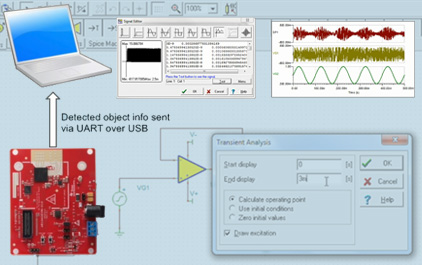 未学习 TINA-TI(TM)模拟器简介
未学习 TINA-TI(TM)模拟器简介
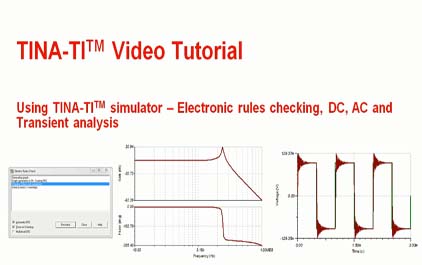 未学习 使用TINA-TI(TM)模拟器 - ERC和分析类型
未学习 使用TINA-TI(TM)模拟器 - ERC和分析类型
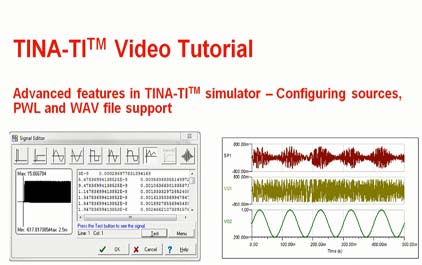 未学习 在TINA-TI(TM)模拟器中配置源
未学习 在TINA-TI(TM)模拟器中配置源
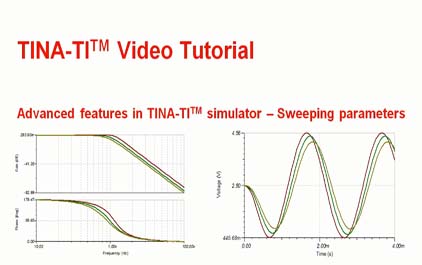 未学习 在TINA-TI(TM)模拟器中扫描参数
未学习 在TINA-TI(TM)模拟器中扫描参数
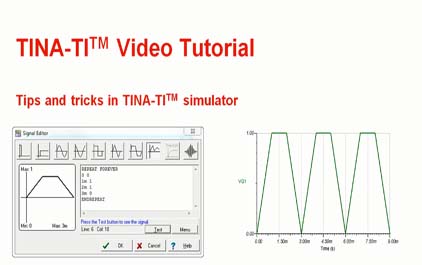 未学习 TINA-TI(TM)模拟器的提示和技巧
未学习 TINA-TI(TM)模拟器的提示和技巧
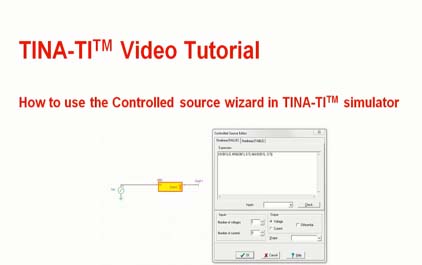 未学习 如何在TINA-TI(TM)模拟器中使用受控源向导
未学习 如何在TINA-TI(TM)模拟器中使用受控源向导
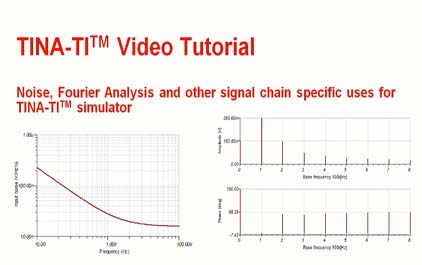 未学习 TINA-TI(TM)模拟器中的噪声,傅里叶分析和信号链内容
未学习 TINA-TI(TM)模拟器中的噪声,傅里叶分析和信号链内容
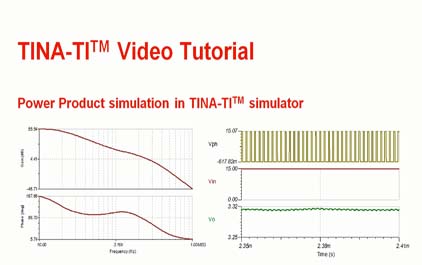 未学习 TINA-TI(TM)模拟器中的电源产品仿真
未学习 TINA-TI(TM)模拟器中的电源产品仿真